Quando crei flussi di lavoro per collaborare con gli stakeholder, puoi richiedere più approvazioni e stabilire una sequenza per tali approvazioni.
Le richieste di approvazione sospenderanno il flusso di lavoro fino a quando la richiesta viene approvata o rifiutata. A ogni approvazione o rifiuto, le condizioni e le azioni sul percorso determinano ciò che accade dopo.
Gli utenti con autorizzazioni di livello Editor possono solo creare, modificare o eliminare avvisi o promemoria con se stessi come destinatario. Scopri di più sulle autorizzazioni per i flussi di lavoro.
Configurare il flusso di lavoro di approvazione
Con il tuo foglio aperto:
- Nella barra dei menu, seleziona Automazione > Crea da modello...
- Nella sezione Richieste di approvazione e aggiornamento, seleziona Richiedi un’approvazione quando vengono soddisfatti i criteri specificati... > Usa modello.
- Inserisci un nome per il tuo flusso di lavoro.
- Nel blocco di trigger, imposta i criteri che attivano il flusso di lavoro.
- Facoltativo: puoi creare blocchi di condizioni per filtrare le righe specifiche da includere nella consegna della richiesta di approvazione.
- Nel blocco di azione usa la casella Aggiungi un nome o un’e-mail per selezionare lo stakeholder che deve fornire l’approvazione.
Se aggiungi un solo contatto, il nome predefinito che Smartsheet crea per lo stato di approvazione è: Approvazione NomeContatto (ad esempio Approvazione Mario Rossi). Se aggiungi più di un approvatore, il nome predefinito è Stato di approvazione.
- Nell’elenco a discesa Salva risposta in, seleziona la colonna in cui desideri registrare lo stato di approvazione.
- Facoltativo: seleziona Personalizza messaggio per modificare l’oggetto e il messaggio dell’e-mail.
- Seleziona i pulsanti Aggiungi in Se approvato e Se rifiutato.
- Definisci le azioni da eseguire a seconda che gli stakeholder abbiano approvato o rifiutato.
- Seleziona Salva.
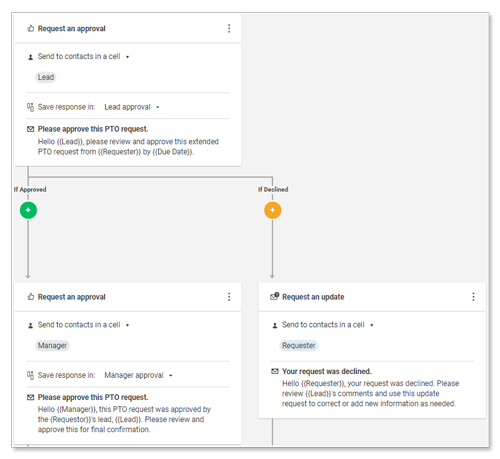
Tutto qui! Il tuo flusso di lavoro dispone ora di azioni multiple collegate, basate sullo stato di approvazione o rifiuto di una richiesta di approvazione iniziale.
Opzioni avanzate
Nel blocco Richiedi un’approvazione, seleziona il menu Altro e poi Opzioni avanzate.... Qui puoi modificare i seguenti campi:
- Se inoltrato: imposta il valore che appare nella colonna dello stato di approvazione dopo aver inviato una richiesta di approvazione
- Se approvato: imposta il valore che appare nella colonna dello stato di approvazione (o in qualsiasi altra colonna selezionata) per le richieste approvate
- Testo del pulsante: personalizza l’etichetta del pulsante di approvazione (ad esempio Approva, Chiuso, ecc.)
- Se rifiutato: imposta il valore che appare nella colonna dello stato di approvazione (o in qualsiasi altra colonna selezionata) per le richieste rifiutate
- Testo del pulsante: personalizza l’etichetta del pulsante di rifiuto (ad esempio Rifiuta, ecc.)
Tieni presente i seguenti aspetti
- Utilizza valori di approvazione diversi o aggiungi condizioni dopo ciascuna richiesta approvata o rifiutata per evitare di ricevere avvisi duplicati.
- Le azioni collegate al risultato di una Richiesta di approvazione vengono eseguite dallo stato inserendo Approvato o Rifiutato e non tengono conto delle condizioni definite prima della Richiesta di approvazione.
- Una best practice consiste nel bloccare le colonne dello stato di approvazione nel foglio di origine o astenersi dal condividere il foglio con persone da cui hai bisogno di approvazione per evitare che qualcuno modifichi manualmente la colonna dello stato di approvazione.
- Se una riga è bloccata, nessuno può approvare o rifiutare una Richiesta di approvazione inviata su quella riga. Tuttavia, una colonna approvazione bloccata non impedisce l’invio, l’approvazione o il rifiuto di una Richiesta di approvazione.
- Puoi inviare solo un massimo di 5000 richieste di approvazione in una singola esecuzione del flusso di lavoro.
Per evitare di creare loop infiniti, Smartsheet non avvia la Richiesta di approvazione quando la cella di attivazione include formule incrociate tra fogli o è collegata ad altre celle. Per aggirare questo problema, utilizza l’automazione temporizzata o i flussi di lavoro di ricorrenza.